
Photoshop ile Filigran (Watermark) Yapımı
Bugün sizlerle Photoshop’un yazı ve blending araçlarını kullanarak resimlerimize filigran ekleyeceğiz.
Resimlere filigran nasıl eklenir?
Bu işlemi sizler için birkaç basit adımda anlatıyor olacağız.
Adım 1 : Pattern Hazırlama
File > New alanına giderek veya CTRL+N kısayol tuşlarına basarak yeni bir çalışma alanı oluşturuyoruz. Boyutlarını size bırakıyoruz. Kullanmak istediğiniz filigrana göre bir boyut belirtebilirsiniz. Dersimizde örnek teşkil etmesi için 300×300 piksel boyutunu kullanacağız.
Daha sonrasında da Type Tool ile filigranımızı yazıyoruz.

Şimdi de arkaplan (Background) layerını silelim. Bu işlemi yapmak için layerı seçip DEL tuşuna basabilirsiniz. Aşağıdaki gibi bir sonuç elde edeceksiniz.

Filigranınızı bu şekilde bırakmak isteyebilirsiniz. Ancak rotate işlemi yapmak isterseniz de Transform aracı sayesinde (CTRL+T) resminizi 45 derece yana yatırırsınız.

Artık resmimizi pattern olarak kaydedip filigranımızı kaydedelim. Photoshop’un üst menüsünden Edit > Define Pattern alanına gidiyoruz. Bir isim belirtmemiz isteniyor. Filigran adını girdikten sonra OK butonuna basıyoruz.

Adım 2 : Hazırladığımız filigranı resimlere ekleme
Photoshop ile resminizi açtıktan sonra fotoğrafın olduğu layerı faremizle sağ tıklıyoruz ve Blending Options seçeneğine gidiyoruz.

Açılan pencerede Pattern Overlay seçeneğine gidip listeden az önce oluşturduğumuz patterni seçiyoruz. Blend Mode değerini Soft Light olarak seçiyoruz. Opacity ise 80% olarak kalabilir. İsteğe bağlı olarak scale değeriyle oynayabiliriz.

OK butonuna basıp işlemi tamamlıyoruz.

Bu kadar!
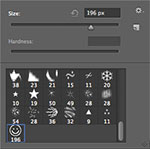 Photoshop’ta kendi fırçanızı oluşturun
Photoshop’ta kendi fırçanızı oluşturun Photoshop ile fotoğraf çekim efekti nasıl yapılır?
Photoshop ile fotoğraf çekim efekti nasıl yapılır? Photoshop ile Doğal Makyaj
Photoshop ile Doğal Makyaj Photoshop ile Şık Yazı Portre Tasarımı
Photoshop ile Şık Yazı Portre Tasarımı Photoshop Blur Efektleri : Bölgesel Odaklanma
Photoshop Blur Efektleri : Bölgesel Odaklanma Bu fotoğraf Photoshop mu? Nasıl anlarız?
Bu fotoğraf Photoshop mu? Nasıl anlarız? Photoshop ile Şık Duvar Kağıtları Hazırlama
Photoshop ile Şık Duvar Kağıtları Hazırlama Photoshop ile Yazıları Resimle Kaplama
Photoshop ile Yazıları Resimle Kaplama Photoshop Çiçek Patternleri
Photoshop Çiçek Patternleri Yapışkan (Sticky) header nasıl yapılır?
Yapışkan (Sticky) header nasıl yapılır? Balsamiq nedir? Nasıl kullanılır?
Balsamiq nedir? Nasıl kullanılır? WordPress Kullanıcılarına .htaccess İpuçları
WordPress Kullanıcılarına .htaccess İpuçları CSS3 ve jQuery ile Google Play Tab
CSS3 ve jQuery ile Google Play Tab